Hoe stel ik mijn e-mail in Thunderbird in?
Laatst gewijzigd 16-12-2020Inleiding
Het is mogelijk email op te halen van alle ingestelde email accounts op jouw hosting. Een van de email programma’s die je daar voor kunt gebruiken is Thunderbird. Deze handleiding legt stap voor stap uit hoe je Thunderbird met voor jouw email adres kunt configureren. De applicatie kun je hier downloaden.
Thunderbird instellen
1. Open Thunderbird
2. Klik rechts bovenin op de drie horizontale strepen.
3. Klik hier op "Nieuw" en vervolgens op "Bestaande
e-mailaccount...
4. Hier kan je verschillende gegevens ingeven:
5. Bij "Uw naam" vul je de naam in hoe deze weergegeven zal worden
bij de ontvanger
6. In het tekstvakje bij "E-mailadres" vul je het E-mail adres in,
en bij "Wachtwoord" het wachtwoord.
7. Klik nadat de gegevens zijn ingevuld op "Doorgaan"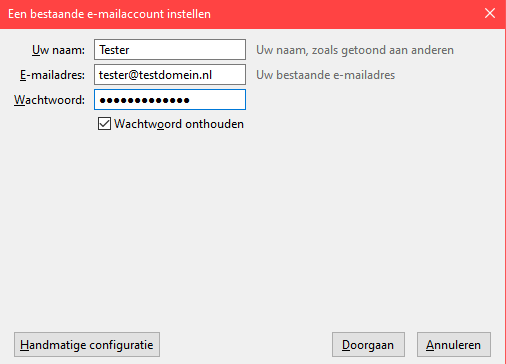
8. Hier worden de juiste gegevens voor het account gecontroleerd en
nagekeken.
9. Nadat deze instellingen gevonden zijn kan je kiezen voor IMAP of POP3.
Mocht je niet bekend zijn met het verschil is IMAP aan te raden om te
gebruiken.
Voor de inkomende e-mail:
Vul bij de inkomende mail: mail.testdomein.nl in (vervang testdomein.nl met je eigen domeinnaam).
Wat je als poort in moet vullen hangt af of je IMAP of POP3 wilt gebruiken, en of de verbinding beveiligd moet zijn of niet. Wij raden aan om een beveiligde verbinding op te zetten. Als dit echter niet lukt, dan kan je kiezen voor een onbeveiligde verbinding.
Onbeveiligde mail verbinding (inkomend):
Onbeveiligde verbinding - POP3: 110 (Selecteer onder SSL de optie: none/geen)
Onbeveiligde verbinding - IMAP: 143 (Selecteer onder SSL de optie: none/geen)
Beveiligde mail verbinding (inkomend):
Beveiligde verbinding - POP3: 995 (Selecteer bij versleutelingsmethode: SSL /TLS).
Beveiligde verbinding - IMAP: 993 (Selecteer bij versleutelingsmethode: SSL /TLS).
Belangrijke informatie over een beveiligde mail verbinding:
Let op dat er voor een beveiligde verbinding een SSL (TLS) certificaat actief moet zijn op de server die je hebt ingevuld bij de inkomende en uitgaande e-mail server.
Wanneer er geen SSL (TLS) certificaat op mail.testdomein.nl geïnstalleerd is kan je / je klant geen beveiligde verbinding maken en zal er een SSL (TLS) certificaat foutmelding in beeld komen.
Voor uitgaande mail:
Vul bij uitgaande e-mail ook: mail.testdomein.nl in (vervang testdomein.nl door je eigen domeinnaam zoals in het begin was aangegeven).
Onbeveiligde verbinding - SMTP: 587 (Selecteer bij versleutelingsmethode : none/geen).
Beveiligde verbinding - SMTP: 465 (Selecteer bij versleutelingsmethode : SSL/TLS).
Let op dat er voor een beveiligde verbinding een SSL certificaat actief moet zijn op mail.testdomein.nl.
Indien er geen SSL certificaat actief is op mail.testdomein.nl kan je / kunnen je klanten geen verbinding maken en zal er een certificaat foutmelding komen.
10. Klik op "Gereed". Je e-mailadres is nu ingesteld met de opgegeven instellingen.
Vragen over onze dienstverlening?
Onze support is op werkdagen bereikbaar van 9:00 - 17:30.
